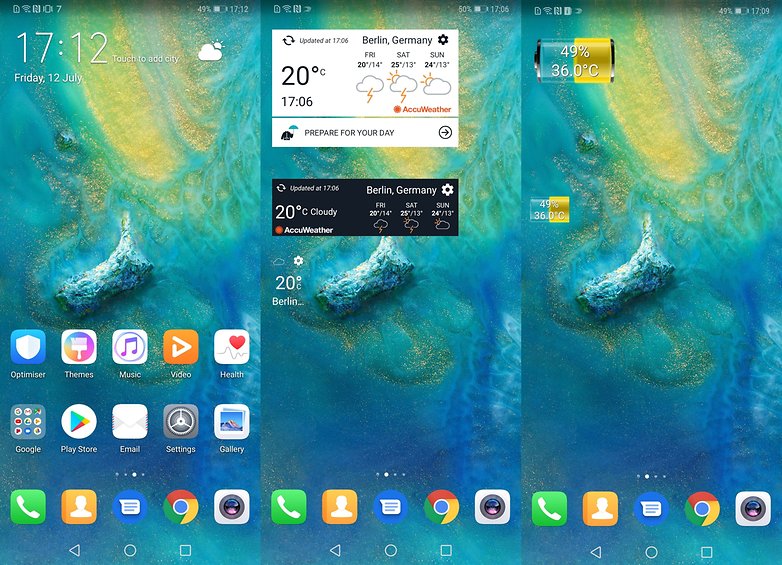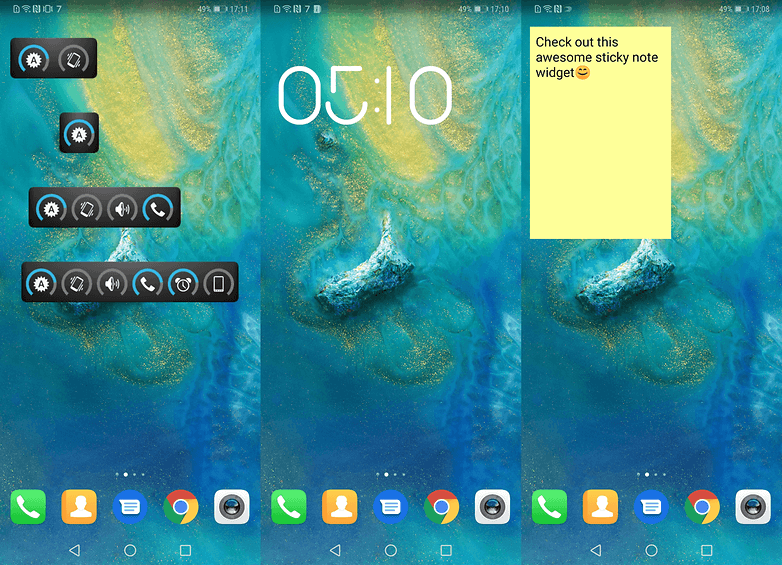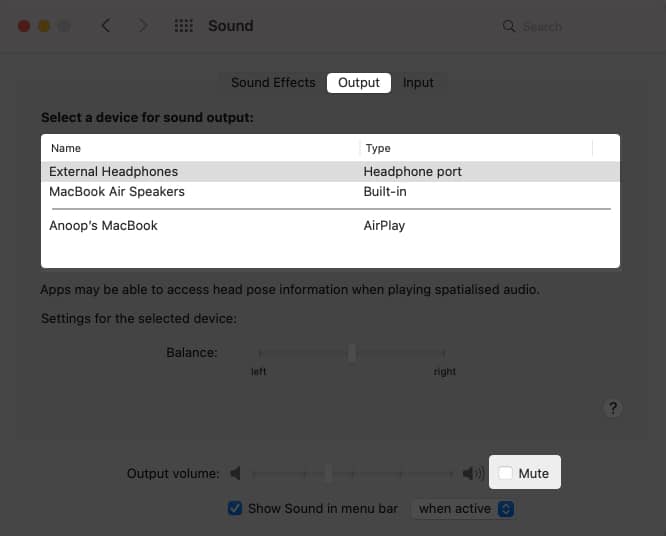Gergasi elektronik Korea Selatan, yang dikenali sebagai Samsung, menghasilkan banyak produk elektronik mewah, daripada telefon pintar kepada TV pintar. Televisyen adalah salah satu barisan produk terpenting untuk Samsung.

Walaupun elektronik Samsung mempunyai reputasi untuk TV berkualiti tinggi dan boleh dipercayai, ia tertakluk kepada kegagalan dan masalah. Salah satu isu yang paling biasa dilaporkan dengan TV Samsung ialah masalah dengan audio.
Selalunya, punca ralat sedemikian hanyalah gangguan atau sambungan yang buruk, tetapi ia juga boleh berpunca daripada kegagalan perkakasan. Dalam artikel ini, anda akan mempelajari cara menyelesaikan masalah audio pada TV Samsung anda supaya anda boleh kembali menikmati strim kegemaran anda! Mari kita mulakan!
Audio TV Samsung: Penyelesaian Masalah Asas
Langkah 1: Semak Status Redam
Perkara pertama yang perlu dicuba, sudah tentu, yang paling mudah. Jika anda mempunyai gambar pada TV anda tetapi tiada bunyi, masalahnya mungkin semudah mengaktifkan fungsi “Redam” oleh alat kawalan jauh. Ambil alat kawalan jauh anda dan nyahredamkan TV dengan menekan butang “Redam” sekali lagi.
Langkah 2: Semak Tetapan Input Semasa
Seterusnya, semak tetapan input pada TV Samsung anda dengan menekan “Sumber” pada alat kawalan jauh dan berbasikal melalui input yang tersedia. Jika sumber TV Samsung anda ditetapkan kepada komponen yang tidak anda miliki, tidak akan ada sebarang audio yang masuk melalui pembesar suara.
Langkah 3: Periksa Set Kepala Disambungkan atau Pembesar Suara Dipasang pada Bicu Fon Kepala
Adakah anda pernah menggunakan set kepala pada TV anda? Pemain, khususnya, mungkin menggunakan set fon kepala berwayar yang dipalamkan ke bicu keluar audio. Jika fon kepala dipalamkan, sebarang audio akan dihalakan ke peralatan itu dan anda mungkin tidak mendengar bunyi yang dimainkan melalui pembesar suara. Jika anda tidak pernah menggunakan set kepala pada TV anda, periksa port set kepala untuk mengesan serpihan. TV anda mungkin mengambil sesuatu dalam port yang tidak membenarkan audio dihalakan dengan betul. Jika anda mempunyai anak, senario ini adalah perkara biasa.
Langkah 4: Semak Semua Sambungan Fizikal
Jika anda masih tidak mempunyai bunyi, semak semua sambungan fizikal anda antara TV dan sebarang perkakasan yang berkaitan dengannya. Senarai ini termasuk konsol permainan, penerima satelit, pemain Blu-Ray dan kotak TV kabel. Pastikan semua penyambung dipasang dengan selamat ke port yang betul.

Langkah 5: Semak Tetapan Bunyi
Akhir sekali, semak untuk melihat saluran keluaran yang dipilih untuk bunyi. Jika pembesar suara luaran bersambung ke TV anda, pastikan output audio anda disalurkan kepada mereka. Sebaliknya, jika anda tidak menggunakan pembesar suara luaran, pastikan pembesar suara dalaman TV tidak dilumpuhkan. Anda akan menemui maklumat itu dalam bahagian audio menu pada skrin TV anda.
Audio TV Samsung: Penyelesaian Masalah Lanjutan
Jika tiada cadangan di atas memperbaiki masalah audio pada TV Samsung anda, anda perlu beralih kepada teknik yang lebih maju.
Langkah 1: Kitaran Kuasa TV Samsung Anda
Perkara pertama yang perlu dicuba ialah kitaran kuasa yang standard dan lama. Matikan TV Samsung anda dan cabut plag dari dinding. Beri masa seketika supaya sebarang cas yang berlarutan dalam kapasitor atau memori boleh pudar. Kemudian, pasangkan semula TV dan hidupkan semula. Seperti kebanyakan jenis perkakasan lain, mematikan dan menghidupkan semula TV selalunya menyelesaikan masalah sementara atau sementara yang sebaliknya sukar untuk didiagnosis.
Langkah 2: Semak Tetapan Bahasa/Wilayah Semasa
Pastikan TV anda mempunyai set bahasa yang betul dalam persediaan maklumat. Tekan “Menu” pada alat kawalan jauh dan cari bahagian yang berkaitan dengan persediaan. Cari pilihan bahasa/lokasi dan pastikan ia ditetapkan kepada “AS”.
Langkah 3: Jalankan Ujian Diagnostik Audio Terbina Dalam
Peringkat terakhir penyelesaian masalah lanjutan ialah menjalankan ujian diagnostik bunyi terbina dalam yang terdapat dalam menu sokongan TV Samsung. Bergantung pada pembuatan dan model TV Samsung anda, ujian ini mungkin berada di tempat yang berbeza dalam struktur menu. Tekan “Menu” pada alat kawalan jauh, kemudian pilih pilihan “Sokongan”. Pilih “Diagnosis Diri” daripada pilihan, dan kemudian pilih “Ujian Bunyi.” TV akan memainkan melodi daripada pembesar suara terbina dalam. Jika anda mendengar bunyi, masalah audio (walau apa pun) tiada dalam komponen TV melainkan masalahnya terletak pada input. Jika anda tidak mendengar melodi, kemungkinan besar terdapat masalah dengan litar bunyi dalam TV, atau pembesar suara terbina dalam rosak.

Audio TV Samsung: Pembetulan Lain
Beberapa kemungkinan lain mempengaruhi bunyi pada TV Pintar Samsung yang tidak ditangkap oleh penyelesaian masalah standard dan lanjutan. Perkara lain untuk menyelesaikan masalah atau cuba termasuk yang berikut:
- Pastikan Tetapan pada TV ditetapkan kepada “AS” sebagai negara asal anda. Dengan pergi ke Tetapan dan mencari pilihan lokasi atau wilayah. Setiap model TV akan berbeza-beza, jadi anda mungkin perlu mencari model anda atau menggunakan manual pemilik untuk mencari tetapan ini.
- Cuba gunakan pembesar suara luaran atau bar bunyi. Menghalakan semula bunyi anda ke peranti lain akan memintas sebarang isu yang dihadapi oleh TV anda. Selain itu, bar bunyi boleh meningkatkan kualiti bunyi anda dengan ketara.
- Periksa port HDMI lain. Cabut palam semua peralatan anda dan palamkannya semula ke port yang berbeza pada TV anda. Juga, pastikan semua port bersih dan bebas daripada sebarang serpihan.

- Semak “Format Audio Input HDMI” dalam “Tetapan.” Menogol antara pilihan yang berbeza mungkin menghidupkan semula audio anda.

- Semak kelajuan internet anda menggunakan Ujian Kelajuan pada komputer, tablet atau telefon pintar. Jika anda sedang menstrim filem, atau kotak kabel anda bergantung pada internet berkelajuan tinggi untuk berfungsi dengan betul, kelajuan yang lebih perlahan boleh mengakibatkan kehilangan bunyi pada TV anda.
- Peranti serasi Bluetooth boleh menghadapi masalah menghalakan audio dengan betul. Hubungi Samsung untuk mendapatkan bantuan dengan melumpuhkan keupayaan Bluetooth pada TV anda. Walaupun anda mungkin tidak menggunakan ciri ini, mungkin terdapat gangguan dalam televisyen yang telah mendayakan beberapa tahap fungsi Bluetooth.
Jika anda telah mencuba semua langkah penyelesaian masalah dalam artikel ini dan tiada apa yang berkesan untuk menyelesaikan masalah audio TV Samsung anda, atau mungkin anda tidak mempunyai pilihan untuk menambah bar bunyi, mungkin sudah tiba masanya untuk mengambil langkah berikut.
Langkah Seterusnya
Jika ujian anda menunjukkan masalah adalah dengan TV, anda mesti memutuskan sama ada untuk membaiki TV atau membeli yang baharu. Dengan harga TV yang terus jatuh ke paras yang sangat rendah, adalah sukar untuk mewajarkan pembaikan mana-mana set TV yang bukan serba baharu. Pada hujung tertinggi, penggantian biasanya lebih murah daripada pembaikan. Walau bagaimanapun, bergantung pada umur set TV Samsung anda, anda mungkin masih dalam jaminan dan boleh mendapatkan TV baharu tanpa sebarang bayaran.
Menghubungi Sokongan Samsung boleh menyusahkan, tetapi ia mungkin satu-satunya pilihan anda untuk menyelamatkan televisyen anda.